Die meisten iPad-Webbrowser-Apps bieten beim Surfen im Internet eine gewisse Diskretion, und Google Chrome ist mit seinem einfach zu aktivierenden Inkognito-Modus keine Ausnahme.
In einigen Kreisen als "Stealth-Modus" bekannt, wird der Inkognito-Modus von Chrome in separaten Registerkarten aktiviert, sodass Benutzer das letzte Wort darüber haben, auf welchen Websites Verlauf und andere Komponenten gespeichert werden dürfen und welche nach Beendigung der aktuellen Browsersitzung verworfen werden.
Persönliche Elemente wie das Durchsuchen und Herunterladen des Verlaufs sowie Cache und Cookies werden im Inkognito-Modus niemals lokal gespeichert. Änderungen an Ihren Lesezeichen und Browsereinstellungen bleiben jedoch erhalten und bieten eine gewisse Kontinuität, selbst wenn Sie privat surfen.
Die folgenden Schritte sind nahezu identisch, um den Incognito-Modus in Chrome für das iPhone und den iPod touch zu öffnen und den Incognito-Modus in der Desktop-Version von Chrome zu verwenden.
So verwenden Sie den Inkognito-Modus von Chrome auf einem iPad
So aktivieren Sie den Inkognito-Modus von Chrome auf Ihrem iPad:
-
Tippen Sie auf die Chrome-Menü Schaltfläche in der oberen rechten Ecke der Chrome-App. Es wird durch drei Punkte vertreten.
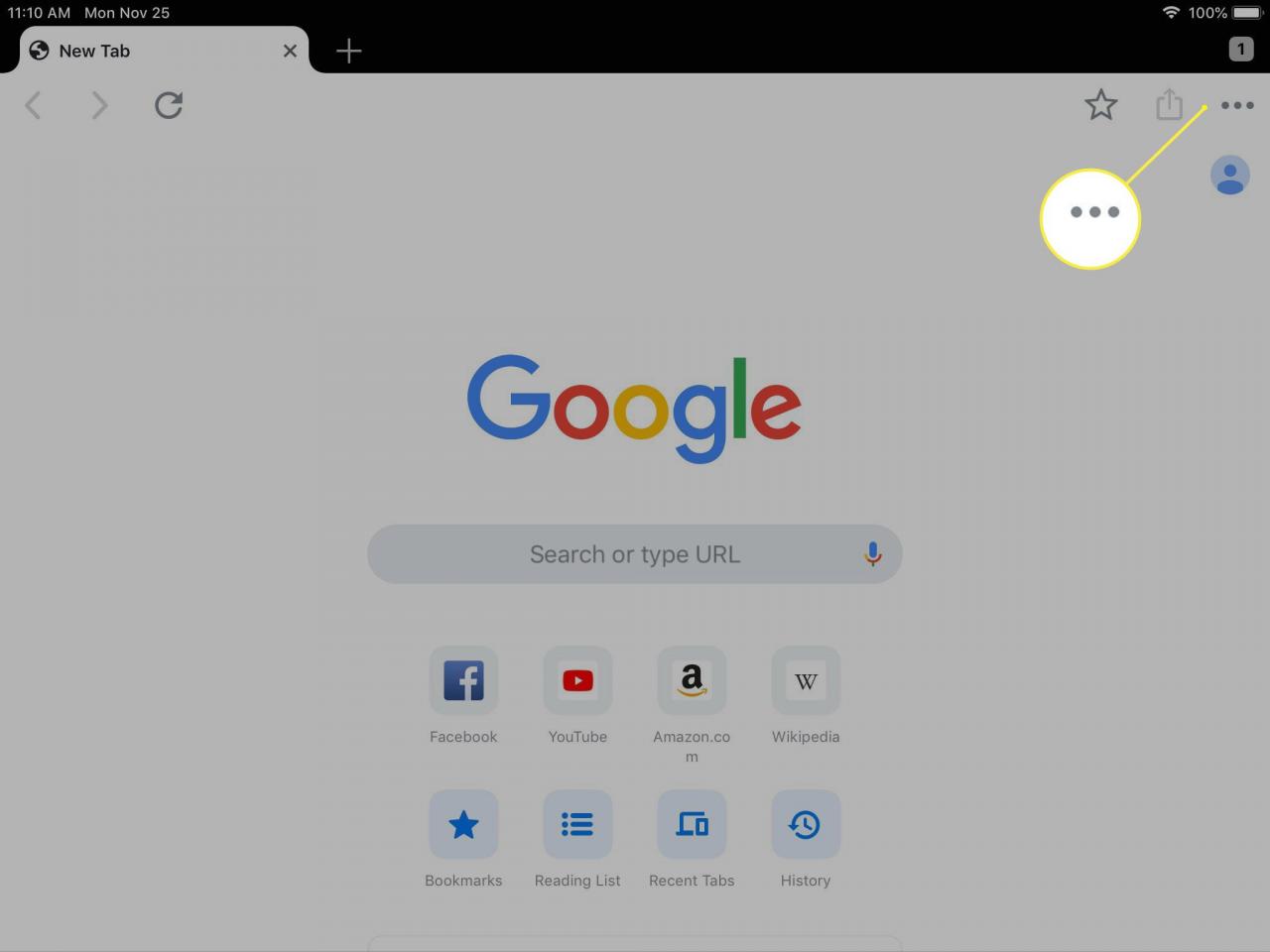
-
Wählen Sie das Neuer Inkognito-Tab Option aus diesem Menü.
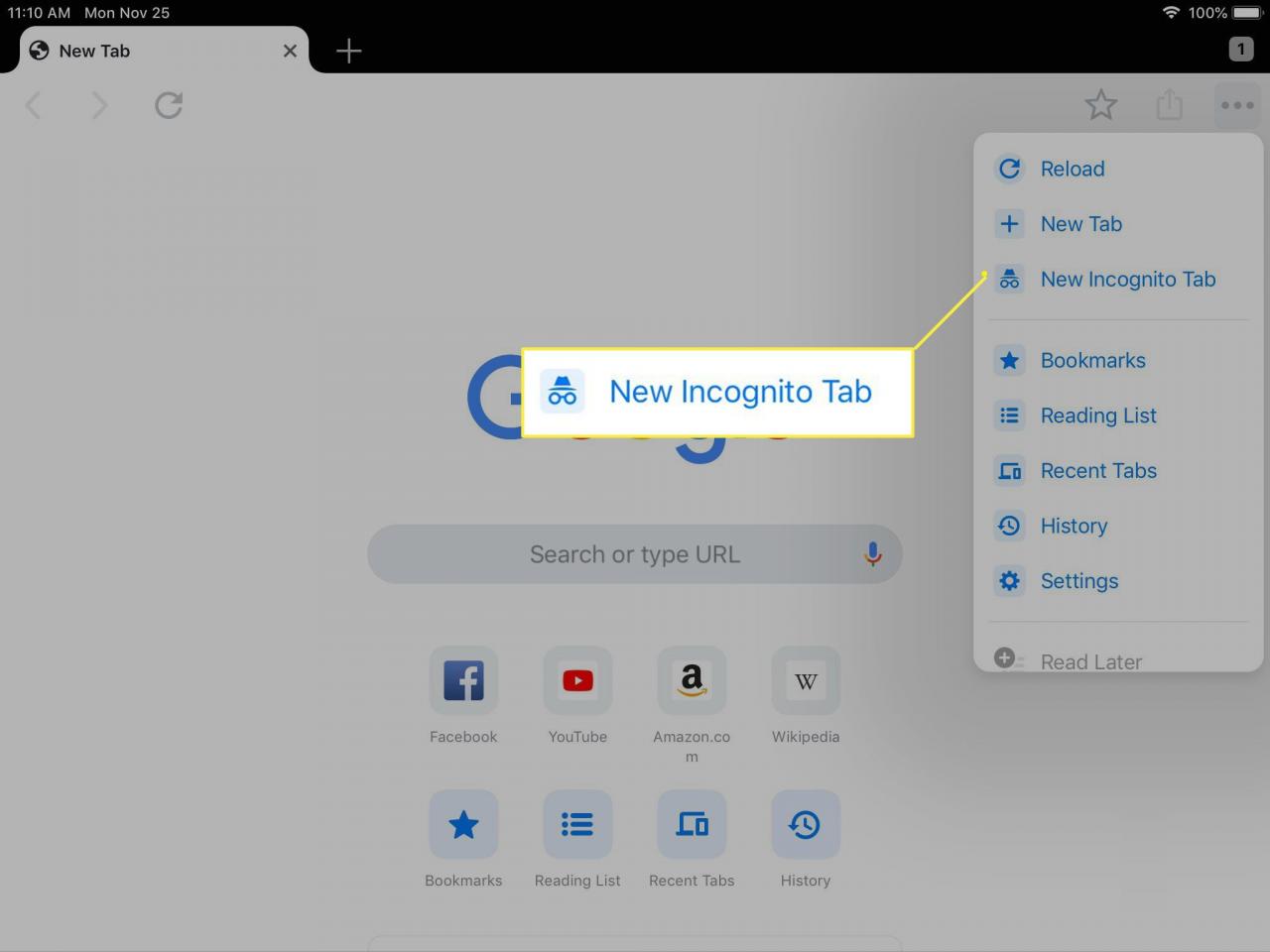
- Eine kurze Erklärung wird im Browserfenster angezeigt. Sie werden auch das Incognito Mode-Logo bemerken, eine schattige Figur mit Hut und Sonnenbrille, die in der Mitte der Seite "Neuer Tab" angezeigt wird.
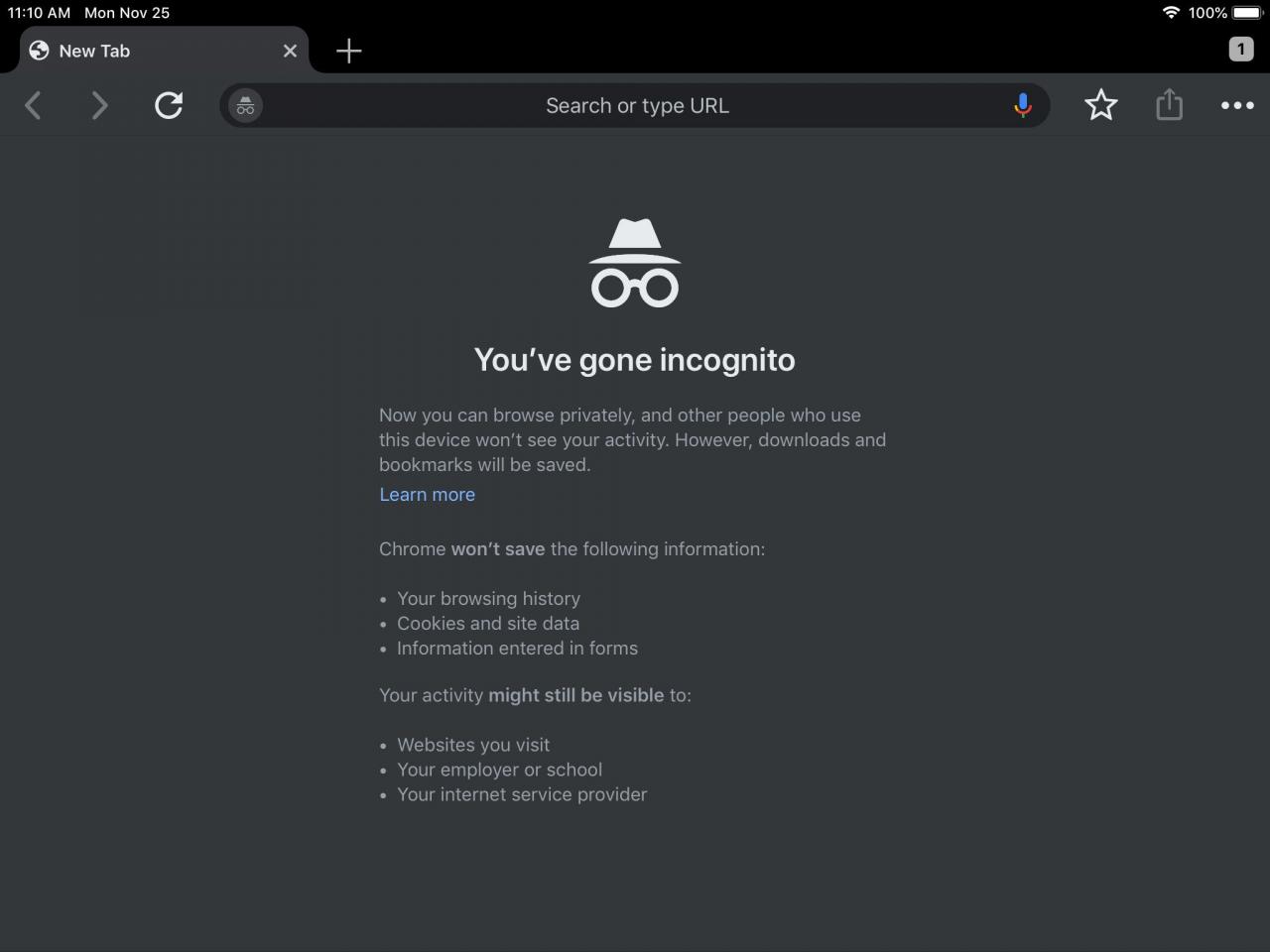
Weitere Informationen zum Inkognito-Modus
Sie werden Ihre regulären Registerkarten in Chrome nicht sehen, während Sie sich im Inkognito-Modus befinden. Wenn Sie jedoch zu diesem Tab wechseln, wird nichts geschlossen. Wenn Sie sich im Inkognito-Modus befinden und nach einem Weg zurück zu Ihren normalen Registerkarten suchen, tippen Sie einfach auf kleines vierquadratisches Symbol ganz oben rechts in Chrome und dann in die Tabs öffnen Abschnitt.
Wenn Sie dies tun, können Sie sehen, wie einfach es ist, zwischen Ihren privaten und Ihren normalen Registerkarten zu wechseln. Denken Sie jedoch daran, dass der Inkognito-Modus erst dann vollständig heruntergefahren wird, wenn Sie die von Ihnen verwendete Registerkarte schließen. Wenn Sie also privat in einem Inkognito-Tab surfen, aber zu Ihren normalen zurückkehren, ohne ihn zu schließen, können Sie zum Inkognito-Modus zurückkehren und dort weitermachen, wo Sie aufgehört haben, da dieser geöffnet bleibt, bis Sie den Tab tatsächlich schließen.
Die Verwendung des Inkognito-Modus in Chrome bietet einen weiteren Vorteil, an den Sie auf den ersten Blick möglicherweise nicht denken. Da Cookies bei der Verwendung nicht gespeichert werden, können Sie sich auf einer regulären Registerkarte bei einer Website anmelden und sich dann mit unterschiedlichen Anmeldeinformationen auf der anderen Registerkarte bei derselben Website anmelden. Dies ist eine gute Möglichkeit, um beispielsweise in einem normalen Tab bei Facebook angemeldet zu sein, aber Ihren Freund in einem Inkognito-Tab unter seinem eigenen Konto anmelden zu lassen.
Der Inkognito-Modus verbirgt Ihre Webgewohnheiten nicht vor Ihrem ISP, Netzwerkadministrator oder einer anderen Gruppe oder Person, die möglicherweise Ihren Datenverkehr überwacht. Dieses Maß an Anonymität kann jedoch mit einem VPN erreicht werden.
